Оперативная память (ОЗУ) играет важную роль в работе операционной системы Windows 7. Это важный компонент, который отвечает за выполнение задач, запуск программ и обработку данных. Поэтому важно пользоваться проверкой оперативной памяти в вашем компьютере, чтобы убедиться в ее работоспособности и отсутствии ошибок.
Windows 7 предлагает несколько способов для диагностики памяти и тестирования ее на наличие ошибок. Один из способов — использование встроенного в Windows 7 инструмента для тестирования памяти. Вы можете запустить этот тест, чтобы проверить оперативку компьютера на наличие ошибок.
Еще одним эффективным способом тестирования памяти в Windows 7 является использование сторонней программы TestMem5. Эта программа предлагает более расширенные тесты, которые помогут проверить оперативную память на более глубокие и сложные ошибки. Вы можете скачать TestMem5 и запустить его на вашем компьютере для более точной проверки памяти.
Тестирование памяти Windows 7
Для проверки работы оперативной памяти в Windows 7 существуют различные инструменты, которыми можно воспользоваться. Одним из них является встроенная функция диагностики Windows, которая позволяет протестировать память и обнаружить возможные ошибки.
Чтобы проверить оперативку на ошибки в Windows 7, нужно выполнить следующую последовательность действий:
- Откройте меню Пуск и в строке поиска введите проверка памяти.
- Выберите функцию Проверка компьютера на наличие ошибок в памяти.
- Нажмите кнопку Перезагрузить сейчас и проверить на наличие проблем.
- После перезагрузки компьютера начнется тестирование памяти.
Тестирование памяти может занять некоторое время, в зависимости от объема оперативной памяти и оборудования компьютера. По завершении теста, Windows 7 выдаст отчет о результатах проверки.
Тем не менее, стандартный инструмент Windows 7 не всегда может обнаружить все проблемы с памятью. В таких случаях можно воспользоваться сторонними программами для тестирования памяти, например, TestMem5.
TestMem5 — это программный инструмент, специализирующийся на диагностике оперативной памяти. Он проводит более глубокое тестирование оперативки и может обнаружить более скрытые проблемы. Для запуска TestMem5 необходимо загрузить его на загрузочную флешку или CD и запустить компьютер с этого носителя.
Тестирование памяти Windows 7 — важная процедура, которая поможет проверить и улучшить работу компьютера. При обнаружении проблем с оперативной памятью рекомендуется воспользоваться специализированными инструментами для более точной и подробной диагностики.
Эффективные способы проверить и улучшить работу компьютера
Оперативная память (ОЗУ) играет важную роль в работе компьютера, в ней хранятся данные, с которыми пользуется операционная система и запущенные приложения. Правильная работа оперативной памяти может существенно повысить производительность вашего компьютера во время выполнения различных задач. В этой статье мы рассмотрим несколько эффективных способов проверить и улучшить работу оперативной памяти на компьютере под управлением Windows 7.
Проверка памяти на ошибки с помощью встроенного инструмента
Windows 7 имеет встроенный инструмент для диагностики и тестирования оперативной памяти. Чтобы воспользоваться им, следуйте следующим шагам:
- Откройте меню Пуск и перейдите в раздел Панель управления.
- Выберите Система и безопасность и откройте Административные инструменты.
- В списке инструментов найдите и откройте Диагностика памяти Windows.
- Выберите вариант Перезагрузить компьютер и выполнить поиск проблем и дождитесь завершения теста.
- Если в результате теста будут обнаружены ошибки, рекомендуется заменить неисправные модули ОЗУ.
Тестирование памяти с помощью сторонних программ
Вместо встроенного инструмента Windows 7 вы также можете воспользоваться сторонней программой для тестирования памяти, такой как TestMem5. Эта программа предоставляет более подробную информацию о состоянии памяти и может быть более надежной в обнаружении ошибок. Чтобы проверить оперативную память с помощью TestMem5, следуйте следующим шагам:
- Скачайте и установите TestMem5 на свой компьютер с Windows 7.
- Запустите программу и следуйте инструкциям для запуска теста.
- Если будут обнаружены ошибки, рекомендуется заменить поврежденные модули ОЗУ.
Тестирование и диагностика оперативной памяти может помочь выявить и устранить проблемы, которые могут влиять на производительность вашего компьютера. Пользуйтесь встроенным инструментом Windows 7 или сторонними программами, чтобы проверить и улучшить работу оперативной памяти на вашем компьютере.
Как проверить оперативку на Windows 7
Тестирование с помощью встроенного инструмента Windows
Windows 7 поставляется с встроенным инструментом для проверки оперативной памяти. Чтобы воспользоваться этим инструментом, выполните следующие шаги:
- Нажмите кнопку Пуск, выберите Панель управления и затем Система и безопасность.
- Выберите Администрирование и затем Диагностика памяти Windows.
- Выберите Тест памяти компьютера и нажмите Перезагрузить сейчас и проверить наличие проблем.
По окончании перезагрузки компьютера будет автоматически запущен тест памяти с помощью инструмента Windows. Он будет сканировать оперативную память и проверять наличие ошибок.
Тестирование с помощью сторонних программ
Помимо встроенного инструмента Windows, существуют и другие программы, которые позволяют протестировать оперативную память на Windows 7. Одной из таких программ является TestMem5.
TestMem5 — это бесплатная программа для диагностики и проверки оперативной памяти. Она предоставляет более подробную информацию о состоянии памяти и обнаруживает более специализированные ошибки, чем встроенный инструмент Windows.
Чтобы воспользоваться программой TestMem5, необходимо:
- Скачать и установить программу TestMem5 с официального сайта разработчика.
- Запустить программу и выбрать режим тестирования: Fast (быстрый), Medium (средний) или Thorough (полный).
- Нажать кнопку Start и дождаться завершения теста.
Проверка оперативной памяти на Windows 7 является важной процедурой для обнаружения возможных ошибок и проблем с памятью компьютера. Встроенный инструмент Windows и программы, такие как TestMem5, могут помочь в проведении диагностики и проверке оперативной памяти. Регулярное тестирование и обслуживание оперативной памяти приведет к улучшению производительности компьютера на Windows 7.
Windows 7 проверка памяти
Протестировать оперативную память компьютера Windows 7 можно с помощью встроенной диагностики оперативной памяти. Это надежный способ проверить работу вашей ОЗУ и выявить возможные ошибки.
Как пользоваться тестированием памяти Windows 7?
- Откройте меню Пуск и введите в строке поиска ПКМ или Память.
- Выберите опцию Windows Memory Diagnostic из списка результатов поиска.
- Нажмите на кнопку Запустить сейчас и выберите один из двух вариантов проверки: Быстрая проверка или Расширенная проверка.
- Дождитесь завершения процесса тестирования (обычно это занимает несколько минут).
Тестирование памяти Windows 7 может выявить различные ошибки в оперативной памяти, такие как поврежденные ячейки или неправильное чтение и запись данных. Если тест обнаружит ошибки, это может указывать на неисправность оперативной памяти. В этом случае рекомендуется заменить или переустановить оперативку.
Если вы хотите провести более глубокую проверку памяти, вы можете воспользоваться сторонними программами, например TestMem5. Это более продвинутый инструмент для тестирования оперативной памяти, который позволяет проводить более точные и подробные тесты на ошибки.
Необходимо отметить, что тестирование оперативной памяти Windows 7 необходимо проводить регулярно, чтобы быть уверенным в надежности работы вашего компьютера.
Как проверить память компьютера на Windows 7
Чтобы проверить память компьютера на наличие ошибок, можно воспользоваться специальными инструментами, предоставляемыми самой операционной системой.
Проверка памяти с помощью инструмента Windows Memory Diagnostic
1. Откройте меню Пуск и найдите программу Windows Memory Diagnostic.
2. Запустите эту программу и выберите вариант Пуск проверки сейчас.
3. При следующей перезагрузке компьютера проведется полная проверка оперативной памяти и выявление возможных ошибок.
4. После завершения проверки компьютер автоматически перезагрузится и вы получите отчет о результатах проверки памяти.
Проверка памяти с помощью программы TestMem5
1. Загрузите программу TestMem5 с официального сайта разработчика и сохраните ее на компьютере.
2. Запустите программу TestMem5 и выберите опцию для проверки оперативной памяти.
3. Дождитесь завершения проверки, которая может занять некоторое время в зависимости от объема оперативной памяти в вашем компьютере.
4. По окончании проверки TestMem5 выдаст детальный отчет о кохватности оперативной памяти и обнаруженных ошибках.
Теперь вы знаете, как протестировать и проверить оперативную память на ошибки в операционной системе Windows 7.
Testmem5 ошибки
Чтобы использовать Testmem5 для диагностики ошибок в оперативной памяти Windows 7, вам нужно выполнить следующие шаги:
Шаг 1: Установка Testmem5
Скачайте и установите Testmem5 на ваш компьютер с операционной системой Windows 7.
Шаг 2: Запуск теста на проверку памяти
Запустите Testmem5 и выберите опцию Тест памяти. Программа начнет проверку оперативной памяти на наличие ошибок.
Шаг 3: Проверка результатов теста
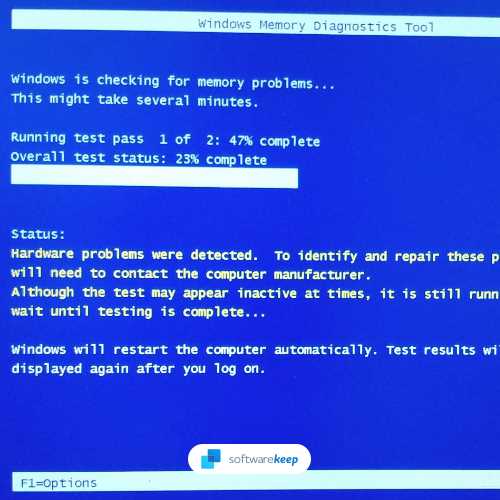
После завершения теста, Testmem5 выдаст отчет о результатах проверки памяти. Если количество обнаруженных ошибок равно нулю, значит оперативная память работает без ошибок. Если же количество ошибок больше нуля, вам следует обратиться к специалисту для дальнейшей диагностики и ремонта.
Проверка оперативной памяти с помощью Testmem5 является важным шагом в тестировании памяти Windows 7. Благодаря этому тесту вы сможете выявить и исправить ошибки памяти, которые могут привести к сбоям и ошибкам в работе компьютера.
Как проверить ОЗУ в Windows 7
Память компьютера играет важную роль в обеспечении его продуктивной работы. В операционной системе Windows 7 имеется несколько способов проверить оперативную память и выявить возможные ошибки. В этом разделе мы расскажем, как протестировать ОЗУ и как пользоваться инструментами диагностики памяти Windows 7.
Проверка оперативной памяти с помощью TestMem5
Один из удобных способов проверить состояние оперативной памяти в Windows 7 – использовать программу TestMem5. Эта утилита предоставляет возможность протестировать ОЗУ на предмет ошибок и стабильности работы. TestMem5 подходит для оперативки, установленной на компьютере с операционной системой Windows 7.
Чтобы воспользоваться TestMem5, скачайте и установите программу на свой компьютер. Запустите TestMem5 и выберите режим проверки – Stress Test, чтобы нагрузить оперативную память компьютера. После завершения тестирования, TestMem5 покажет результаты и сообщит о наличии возможных ошибок в оперативной памяти.
Встроенная диагностика памяти Windows 7
Windows 7 также предоставляет встроенные инструменты для диагностики оперативной памяти. Чтобы использовать их, следуйте следующим шагам:
- Нажмите кнопку Пуск на рабочем столе.
- Выберите пункт Панель управления в меню Пуск.
- Откройте категорию Система и безопасность.
- В разделе Администрирование выберите пункт Диагностика.
- Откройте раздел Просмотр событий и выберите Система.
- Кликните правой кнопкой мыши на Windows Memory Diagnostics.
- Выберите Запуск проверки.
После перезагрузки компьютера начнется процесс проверки оперативной памяти. Windows Memory Diagnostics протестирует ОЗУ и выявит возможные ошибки. По завершении проверки, результаты будут доступны в разделе Просмотр событий.
Теперь вы знаете как проверить ОЗУ в Windows 7 и воспользоваться инструментами диагностики памяти. Не забывайте регулярно проверять оперативку, чтобы обеспечить стабильную работу вашего компьютера.
Тестирование памяти Windows 7: эффективные способы проверки и улучшения работы оперативной памяти
Как протестировать память в Windows 7?
В Windows 7 доступны различные инструменты и программы для проверки и диагностики оперативной памяти. Одним из наиболее эффективных тестов для Windows 7 является программа testmem5. Она позволяет протестировать ОЗУ на наличие ошибок и неполадок. Для тестирования ОЗУ в Windows 7 вы можете также воспользоваться встроенным инструментом Windows Memory Diagnostic (диагностика оперативной памяти Windows).
Проверка памяти Windows 7: как пользоваться testmem5?
- Скачайте и установите программу testmem5 на компьютер с операционной системой Windows 7.
- Запустите testmem5 и выберите опцию Test RAM (проверить ОЗУ).
- Программа начнет тестирование оперативной памяти и выявление возможных ошибок.
- После завершения теста, programу testmem5 выдаст отчет о результатах проверки ОЗУ в Windows 7.
- В случае обнаружения ошибок в ОЗУ, рекомендуется принять меры по их устранению, такие как замена или перестановка оперативных модулей памяти.
Тестирование памяти Windows 7 также можно провести с помощью встроенного инструмента Windows Memory Diagnostic. Для этого:
- Откройте меню Пуск и введите в поиск Диагностика оперативной памяти.
- Выберите найденный инструмент Диагностика оперативной памяти Windows.
- Выберите опцию Перезагрузить сейчас и проверить проблемы или Проверить проблемы при следующем включении компьютера.
- Система перезагрузится и выполнит тестирование оперативной памяти.
- По завершении теста, Windows Memory Diagnostic выдаст отчет о результатах проверки ОЗУ в Windows 7.
- При обнаружении ошибок в памяти, рекомендуется принять меры по их устранению.
Правильное тестирование и диагностика оперативной памяти в Windows 7 позволят улучшить работу компьютера, исключить возможные ошибки и достичь более стабильной производительности системы.
Диагностика памяти Windows 7
Для эффективной проверки и улучшения работы компьютера необходимо правильно использовать диагностику оперативной памяти. В Windows 7 существуют различные методы и инструменты для проверки наличия ошибок в ОЗУ и оптимизации его работы.
Тестирование оперативной памяти
Один из наиболее популярных и надежных способов проверки оперативной памяти на наличие ошибок – использование специальных программных инструментов. Одним из таких инструментов является TestMem5. Для протестировать память вашего компьютера с использованием TestMem5, вам потребуется:
- Скачать и установить TestMem5 с официального сайта разработчика.
- Запустить программу и следовать инструкциям по ее использованию.
- Дождаться завершения тестирования. Программа автоматически выполнит серию тестов, которые позволят проверить работу оперативной памяти на ошибки и стабильность.
- Анализировать результаты. TestMem5 выдаст отчет о возможных ошибках и проблемах, которые были обнаружены в оперативной памяти вашего компьютера.
Тестирование оперативной памяти с помощью TestMem5 является эффективным способом проверки и улучшения работы компьютера.
Проверка оперативной памяти в Windows 7
Windows 7 также предлагает собственное средство для проверки оперативной памяти – инструмент Диагностика памяти Windows. Для его использования:
- Откройте меню Пуск и введите диагностика памяти в строке поиска.
- Выберите Диагностика памяти Windows из списка результатов.
- Запустите инструмент и выберите один из двух вариантов проверки: Быстрая проверка или Расширенная проверка.
- Дождитесь завершения проверки. Программа покажет результаты и, при необходимости, предложит исправить возможные ошибки.
Использование Диагностики памяти Windows в Windows 7 даст вам дополнительные возможности для проверки и оптимизации оперативной памяти.
Тестирование памяти компьютера Windows 7
Одним из самых популярных инструментов для тестирования оперативной памяти в Windows 7 является Memtest86+. Этот бесплатный инструмент позволяет проверить память на наличие ошибок и дефектов. Для запуска теста вам понадобится загрузочный диск или флэш-накопитель с Memtest86+. После загрузки с этого носителя вы сможете проверить оперативку на наличие ошибок и неисправностей.
Еще один альтернативный способ тестирования памяти в Windows 7 — использование инструмента testmem5. Это программное обеспечение позволяет провести тестирование оперативной памяти компьютера на предмет ошибок и неисправностей. Программа testmem5 заменяет стандартный тест памяти, который выполняется при загрузке операционной системы.
Чтобы протестировать оперативную память на ошибки в Windows 7, вам необходимо открыть программу testmem5 и запустить тестирование. Программа автоматически проведет проверку памяти компьютера и сообщит о возможных ошибках или неисправностях. Если тест выявит ошибки, вам следует заменить неисправный модуль памяти или провести дополнительное тестирование с помощью других инструментов.
Тестирование памяти компьютера в Windows 7 является важным шагом для обеспечения стабильной и надежной работы системы. Проверка и диагностика памяти помогают выявить возможные ошибки и проблемы, которые могут влиять на производительность компьютера. Пользуйтесь инструментами для проверки и тестирования памяти, чтобы гарантировать стабильную работу системы Windows 7.
Проверить ОЗУ на ошибки Windows 7
В Windows 7 есть несколько способов протестировать оперативную память. Один из них — использовать встроенную утилиту Windows Memory Diagnostic. Чтобы проверить ОЗУ с помощью этого инструмента, выполните следующие действия:
| 1. | Откройте меню Пуск и введите Диагностика памяти Windows. |
| 2. | Выберите Диагностика памяти Windows из результатов поиска. |
| 3. | Выберите вариант Перезагрузить сейчас и проверить наличие проблем (рекомендуется). |
| 4. | Ваш компьютер будет перезагружен и запущена проверка ОЗУ. |
Еще одним способом проверки ОЗУ на ошибки является использование сторонних программ. Одной из таких программ является TestMem5. Это бесплатная программа, которая позволяет провести более глубокую и тестирование оперативной памяти. Как протестировать ОЗУ с помощью TestMem5:
| 1. | Скачайте и установите TestMem5. |
| 2. | Запустите программу и выберите тип теста, который вы хотите выполнить (например, быстрый тест или полный тест). |
| 3. | Нажмите кнопку Start и дождитесь завершения тестирования. |
| 4. | Просмотрите результаты теста и проверьте наличие ошибок. |
Проверка оперативной памяти в Windows 7 — важная процедура, которая поможет выявить и исправить ошибки, оказывающие влияние на работу вашего компьютера. Регулярное тестирование ОЗУ поможет улучшить производительность и стабильность системы.
